Операционная система Android получила очень широкое распространение. Её фактическая бесплатность развязала руки китайцам. К производству смартфонов приступили даже самые мелкие компании из этой страны. Зачастую они делают упор на низкую стоимость своих творений. Само собой, продавать свои товары эти производители стараются не только в родном Китае, но и за пределами страны, используя для этого те или иные интернет-магазины. И иногда покупатель сталкивается с одной проблемой — полученное им устройство имеет интерфейс, выполненный на английском или китайском языке. В этой статье мы покажем, что русификация китайского Андроида не представляет собой ничего сложного.
Содержание
- 1 Использование меню Android
- 2 Использование русификатора MoreLocale 2
- 3 Русификация клавиатуры
Следует заметить, что по умолчанию компания Google внедряет в свою операционную систему поддержку нескольких десятков языков. Есть среди них и русский. Избавиться от тех или иных языков может производитель смартфона — например, ради уменьшения объема памяти, который будет занимать операционка. Но практика показывает, что в последнее время крупные и не очень компании перестали трогать языковые пакеты.
Ещё нельзя не отметить тот факт, что при первом запуске смартфон должен предложить выбрать язык. Это касается практически всех версий Android. Если он вам это сделать не предлагает, то устройство уже кто-то запускал до вас. Но это не страшно, так как установить русский язык на Андроид можно едва ли не вслепую. Для этого совершите следующие действия:
Шаг 1. Перейдите в «Settings». Если у вас вместо английского языка — иероглифы, то ориентируйтесь на внешний вид иконки, которая должна быть похожа на шестерёнку. В последних версиях операционки её можно найти не только в меню, но и в панели уведомлений, если её выдвинуть полностью.


Шаг 2. Проследуйте в раздел «Language & Input». Обычно рядом с его наименованием находится простейшее изображение земного шара.

Шаг 3. Нажмите на пункт «Language». Он находится в самом верху.

Шаг 4. Вам предложат список языков, зашитых в операционную систему. Выберите среди вариантов «Русский».

На более современных смартфонах порядок действий будет немного отличаться. Как правило, нужный параметр скрыт в расширенных настройках, в других подменю, либо просто не имеет каких-то опознавательных знаков. Особенно проблематично в такой ситуации сменить язык системы не с английского, а с китайского (актуально, если вы заказали смартфон с Aliexpress). Если это ваш случай, то попробуйте выполнить следующие действия:
Шаг 1. Перейдите в настройки (как правило, это иконка в виде шестеренки) и вбейте в строке поиска «yuyan» или скопируйте иероглифы «语言».

Шаг 2. Теперь найдите в списке иероглифы «语言». Обратите внимание, что во время поиска высвечиваются разные подменю. Поэтому выберите ту строку, которая также оканчивается иероглифами «语言» (либо просто переключайтесь между каждой строкой по очереди). Если вы все сделали правильно, то откроется меню выбора языка. Здесь остается найти нужный. В нашем случае это «Русский». После этого язык системы будет изменен.

Если смартфон на английском, то изменить язык можно аналогичным способом. Просто вместо иероглифов вбейте в поиск «language», а затем выставите нужный параметр.
Вот и всё! Однако, как мы уже сказали выше, в списке может не оказаться русского языка, если производитель решил его проигнорировать. Тогда вам нужна специальная программа для русификации.
Использование русификатора MoreLocale 2
В Google Play имеется не так много русификаторов, как того хотелось бы. Одним из них является MoreLocale 2. Приложение является бесплатным и совместимым с огромным количеством устройств. Фактически оно содержит в себе все те языковые пакеты, которые имеются в операционной системе Android по умолчанию, до воздействия на неё китайского производителя.
Для начала вам необходимо установить данную программу. После этого совершите следующие действия:
Шаг 1. Активируйте раздел настроек «Для разработчиков». В нашей недавней статье уже писалось о том, как это сделать. В случае с англоязычной версией операционки вам нужно для начала проследовать в «Settings».

Шаг 2. Далее нажмите на пункт «About Phone».

Шаг 3. Здесь тапните примерно 7-10 раз по пункту «Build Number». Это активизирует права доступа для разработчиков, о чём уведомит всплывающее уведомление «You are now a developer».

Шаг 4. Нажмите клавишу «Назад». Проследуйте в только что появившийся раздел «Developer Options».

Шаг 5. Здесь необходимо активировать флажок около пункта «USB Debugging», тем самым включив режим отладки по USB..

Шаг 6. Теперь вам потребуется архив с исполнительным ADB-файлом. Скачайте и распакуйте его в корень диска C своего компьютера.
Обратите внимание, что версии для Windows XP и последующих версий этой операционной системы отличаются!

Шаг 7. Подключите девайс к компьютеру при помощи USB-кабеля. Далее запустите командную строку. Для этого откройте меню «Пуск» и введите в поисковое поле «adb» (без кавычек), щелкнув левой кнопкой мыши по отобразившемуся результату.

Шаг 8. Введите в командную строку следующее: cd c:ADB. Нажмите Enter.
Шаг 9. Введите команду «adb devices», после чего нажмите Enter. Так вы увидите кодовое имя подключенного к компьютеру устройства. Если система не может определить смартфон, то что-то пошло не так — вполне возможно, что вы используете некачественный кабель.

Шаг 10. Введите по порядку следующие команды:
- pm list packages morelocale
- pm grant jp.c.c_lis.ccl.morelocale android.permission.CHANGE_CONFIGURATION
Обратите внимание: командная строка не поддерживает функцию копирования. В связи с этим вводить весь текст придется вручную.
Шаг 11. Отключите смартфон от компьютера и откройте программу MoreLocale 2.

Шаг 12. Найдите в списке языков «Russian». Нажмите на этот пункт.

Система автоматически будет локализована. На этом ваши действия завершены!
Русификация клавиатуры
Интересно, что после изменения языка системы абсолютно ничего не поменяется в виртуальной клавиатуре. Если там ранее предлагались английский и китайский языки, то они же останутся и после локализации Android. К счастью, установить русский язык для клавиатуры гораздо проще, чем для самой системы. Особенно после того, как компания Google сделала свою клавиатуру отдельным приложением, позволив его скачать из интернет-магазина.
Шаг 1. Скачайте программу Google Клавиатура.

Шаг 2. Теперь проследуйте в «Настройки» и посетите пункт «Язык и ввод».

Шаг 3. Здесь нажмите на пункт «Клавиатура Google».

Шаг 4. Нажмите на пункт «Языки».

Шаг 5. Отметьте нужные вам языки. Или активизируйте пункт «Язык системы», если Android уже русифицирован.

Вот и всё, на этом русификация клавиатуры завершена! Само собой, точно таким же образом вы можете включить русский язык и на любой другой виртуальной клавиатуре, если она это поддерживает (некоторые из них обладают лишь латинской раскладкой).
Заказать смартфон из-за рубежа в наше время — очень просто. Поэтому покупатели зачастую отдают предпочтение дешевым устройствам из Китая. Однако когда смартфон приходит по почте, владельцы сталкиваются с проблемой — в их устройстве нет русского языка. Установить «великий и могучий» в свой смартфон может быть сложной задачей для обычного пользователя. Поэтому мы решили составить простую инструкцию, как получить Андроид на русском.
На большинстве современных смартфонов с более-менее новыми версиями Android русский язык уже есть «из-коробки». Его просто нужно активировать. Для этого нужно совершить простые действия.
Как установить русский язык в Андроид из меню
- Откройте «Настройки» или “Settings”. Найдите пункт «Язык и ввод» или “Language & Input” (значок с глобусом). В открывшемся меню выберите пункт «Язык» или “Language” (первый пункт).
- Далее просто найдите в списке русский язык и нажмите один раз по нему. Он сразу же будет установлен во всей системе.
- Теперь у вас самый настоящий русский Андроид.
Если русского языка нет в списке, то вам поможет вторая инструкция.
Альтернативный способ русификации Android
Данный способ актуален для смартфонов под управлением Android 4.2 Jelly Bean и новее. Способ предполагает подключение устройства к компьютеру и загрузку в него файла локализации.
Инструкция — как получить русский язык на Андроид, если его изначально нет:
- Скачайте приложение MoreLocale 2 на Трешбоксе. Его можно даже не открывать.
MoreLocale 2 2.4.5Android 4.0 и выше
- Теперь нужно получить права разработчика в Android. Для этого перейдите в «Настройки» или “Settings” → «О телефоне» или “About” (последний пункт).
- Здесь нужно найти пункт «Номер сборки» или “Build Number” (последний или предпоследний пункт). По этой строке с номером сборки нужно нажимать несколько раз до тех пор, пока не появится надпись о том, что вы теперь разработчик (“You are developer now”).
- Возвращайтесь в основное меню настроек и ищите новый пункт «Для разработчиков» или “Developer options”.
- Прежде всего активируйте сами настройки разработчиков (переключатель On / Off). После этого нужно активировать пункт USB Debugging. Соглашайтесь со всплывающими предупреждениями.
- Теперь перед подключением устройства к компьютеру необходимо скачать архив с утилитой ADB. Создайте папку adb в корне диска C и распакуйте в нее содержимое скачанного архива.
- Теперь можно подключать ваш смартфон или планшет к компьютеру. На самом устройстве разрешите USB-отладку (при подключении появится окно с подтверждением). Дождитесь пока устройство нормально определится в Windows. Теперь откройте командную строку Windows (Пуск → Выполнить → cmd).
- Сначала нужно ввести команду для перехода в нужную папку: cd c:adb
Теперь убедитесь, что экран вашего устройства не заблокирован. Введите команду adb devices
Если появилось кодовое имя и напротив него надпись “devices”, то значит все хорошо. - Все это время смартфон должен быть разблокирован. Введите команду adb shell
После этого еще одна команда: pm list packages morelocale
И завершающая команда: pm grant jp.co.c_lis.ccl.morelocale android.permission.CHANGE_CONFIGURATION
В результате консоль должна вывести такой текст: - Если все прошло успешно, то устройство можно отсоединять от компьютера. Запустите приложение MoreLocale 2. В списке его языков должен быть русский. Выбираете его и русский язык активируется во всей системе.
Желательно еще совершить перезагрузку после всех этих операций.
Инструкция для старых устройств
Если ваше устройство работает под управлением Android 4.1 Jelly Bean и старее, а еще в списке его системных языков нет русского, то нужно использовать немного другую инструкцию:
- Скачиваем приложение MoreLocale 2 на Трешбоксе.
- Запускаем его и на первом же экране нажимаем кнопку “CustomLocale”.
- В появившемся окне есть два поля, которые нужно заполнить. В поле “Language” нужно выбрать язык. Нажимаем рядом с полем кнопку и находим в списке Russian. Во втором ищем страну Russian Federation.
- Нажимаем кнопку “Set”.
После этого в основных системных меню системы появится русский язык, но не везде. Для достижения полного эффекта необходима перепрошивка устройства.
Клавиатура с русским языком в Android
Последний этап достижения русского Андроида — это установка клавиатуры с соответствующим языком. Для Android создано несколько качественных клавиатур, которые поддерживают русский ввод. Одна из самых популярных и качественных — Клавиатура Google. Именно ее установку мы и рассмотрим.
Инструкция по установке русской клавиатуры в Android:
- Скачиваем приложение Google Клавиатура.
Gboard 12.4.05Android 6.0 и выше
- Запускаем ее и активируем.
- После установки переходим в Настройки → Язык и ввод → Клавиатура Google.
- Далее выберите меню Язык и активируйте переключатель на тех языках, которые вам нужны.
- Выходим из настроек. Находим любое текстовое меню и наслаждаемся переключением раскладок по специальной кнопке.
Также вам могут понравиться следующие клавиатуры с поддержкой русского языка:
- SwiftKey Keyboard — удобная клавиатура с быстрым вводом и подсказками.
- Chrooma Keyboard — приятная с виду клавиатура, которая адаптируется под цвет используемого приложения.
- Fleksy — клавиатура, известная как одна из самых лучших для быстрого набора.
Высказывайте свои мнения и предложения по поводу этой статьи в комментариях.
Содержание
- Устанавливаем русский язык в девайсе на Android
- Способ 1: Системные настройки
- Способ 2: MoreLocale2
- Вопросы и ответы

В последнее время весьма популярными стали покупки смартфонов или планшетов за рубежом – на AliExpress, Ebay или других торговых площадках. Не всегда продавцы предоставляют устройства, сертифицированные для рынка СНГ – на них может стоять прошивка, в которой выключен русский язык. Ниже мы расскажем, как его включить и что делать, если это не получается.
Устанавливаем русский язык в девайсе на Android
В большинстве прошивок на Android-аппарата русский язык, так или иначе, присутствует – соответствующий языковой пакет есть в них по умолчанию, его нужно только включить.
Способ 1: Системные настройки
Этого варианта достаточно в большинстве случаев — как правило, обычно русский язык в купленных за границей смартфонах не установлен по умолчанию, но переключиться на него можно.
- Зайдите в настройки девайса. Если в вашем аппарате по умолчанию включен, допустим, китайский, то ориентируйтесь по иконкам – например, «Настройки» («Settings»)в меню приложений выглядит как шестерня.

Еще проще – зайти в «Настройки» через строку состояния. - Далее нам нужен пункт «Язык и ввод», он же «Language and input». На смартфонах Samsung с Android 5.0 он выглядит так.

На других устройствах иконка выглядит как схематическое изображение земного шара.

Нажмите на него. - Здесь нам нужен самый верхний пункт – он же «Язык» или «Language».

Эта опция откроет вам список активных языков устройства. Чтобы установить русский, выберите кнопку «Добавить язык» (иначе «Add language») внизу – её сопровождает иконка с символом «+».

Появится меню с выбором языков. - В списке найдите «Русский» и тапните по нему для добавления. Чтобы русифицировать интерфейс смартфона, просто нажмите на нужный уже в списке активных языков.


Как видите – все довольно просто. Однако может быть ситуация, когда среди доступных языков русского нет. Такое случается, когда на аппарате установлена прошивка, не предназначенная для СНГ или РФ в частности. Её можно русифицировать с помощью следующего способа.
Способ 2: MoreLocale2
Комбинация из приложения и ADB-консоли позволяет добавить к неподдерживаемой прошивке русский язык.
Скачать MoreLocale2
Скачать ADB
- Установите приложение. Если у вас есть root-доступ — переходите сразу к шагу 7. Если нет — читайте дальше.
- Включите режим отладки по USB — сделать это можно способами, описанными в статье ниже.
- Теперь переходите к ПК. Распакуйте архив с ADB в любом месте и перенесите получившуюся папку в корневой каталог диска C.

Запустите командную строку (способы для Windows 7, Windows 8, Windows 10) и введите командуcd c:adb. - Не закрывая консоль, подключите ваш Android-девайс к компьютеру при помощи USB-шнура. После того как устройство определится системой, проверьте это командой в строке
adb devices. Система должна отобразить индикатор устройства. - Введите последовательно следующие команды:
pm list packages morelocale
pm grant jp.co.c_lis.ccl.morelocale android.permission.CHANGE_CONFIGURATIONОкно командной строки при этой должно выглядеть так:

Теперь можно отключать аппарат от ПК. - Откройте на девайсе MoreLocale2 и найдите в списке «Русский» («Russian»), тапните по нему для выбора.

Готово — отныне ваш девайс русифицирован.
Подробнее: Как включить режим отладки USB на Андроид


Способ довольно сложный, однако и он не гарантирует результата — если пакет не заблокирован программно, а отсутствует вообще, то вы получите либо частичную русификацию, либо метод вообще не сработает. Если метод с ADB и MoreLocale2 не помог, то единственным решением этой проблемы будет установка русифицированной «из коробки» прошивки или посещение сервисного центра: как правило, его работники охотно помогут вам за небольшую сумму.
Мы рассмотрели все доступные варианты установки русского языка в телефон. Если вы знаете еще какие-нибудь хитрые методы, поделитесь ими в комментариях.

Еще статьи по данной теме:

В процессе эксплуатации смартфона определяющую роль играет интерфейс. Он должен быть понятен пользователю, чтобы тот знал, какие задачи он ставит перед гаджетом, и к чему приводит нажатие кнопок. Однако интерфейс некоторых моделей по умолчанию предлагается на английском или другом иностранном языке, который знаком далеко не каждому русскоговорящему человеку. Поэтому предлагаем разобраться, как установить русский язык на операционной системе Андроид.
Включение русского интерфейса
Принцип активации русского языка напрямую зависит от того, для какого рынка предназначено мобильное устройство. Так, если вы пользуетесь RU-версией или глобалкой, то без труда сможете активировать интерфейс через настройки. Однако, если аппарат предназначен, например, для Китая, придется дополнительно устанавливать русификатор. Рекомендуем проанализировать все варианты, чтобы подобрать наиболее подходящий для своей ситуации.
В настройках
Первым делом нужно попробовать активировать русскоязычный интерфейс стандартными средствами телефона. Так, если по умолчанию на вашем устройстве используется английский язык, перейти на русский можно по следующей инструкции:
- Запустите приложение «Settings».

- Перейдите в раздел «Language & input».
- Во вкладке «Language» установите интересующий язык.
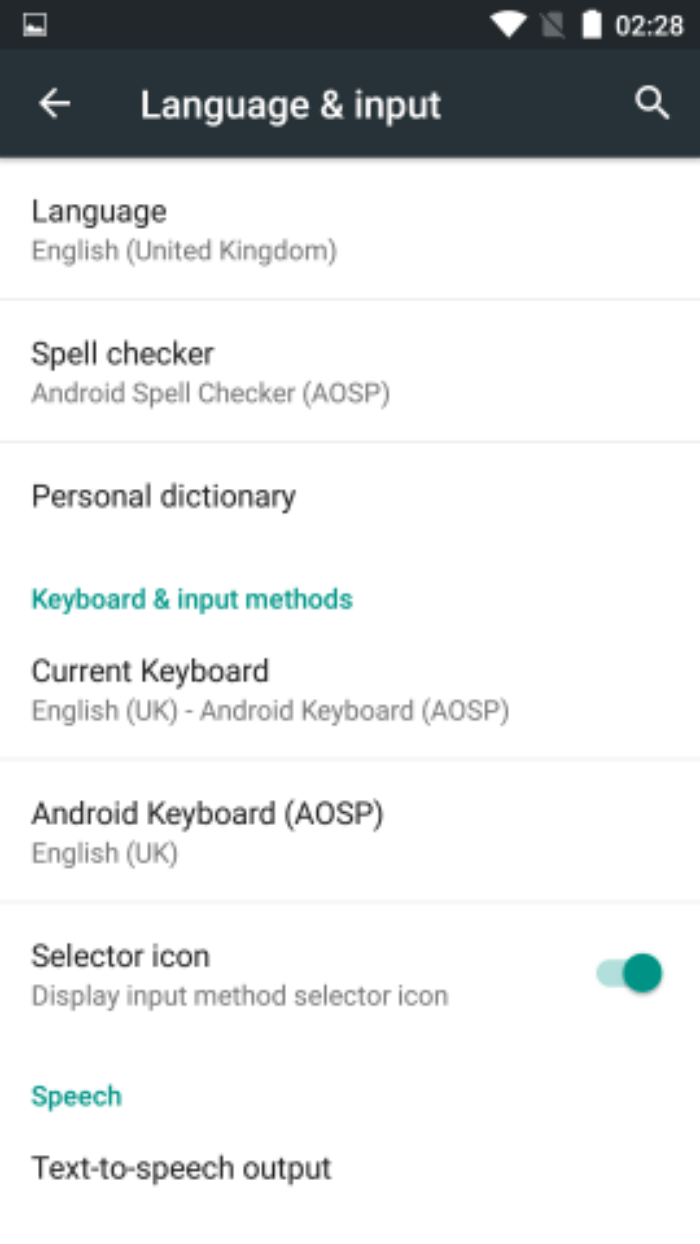
Названия некоторых пунктов меню могут быть иными. Это обусловлено разницей в оформлении оболочки. Также стоит заметить, что даже при использовании по умолчанию китайского языка вам не должно составить труда найти нужный раздел, так как они визуализированы. Вместе с тем, подобная русификация не сработает, если разработчики прошивки не предусмотрели наличие русскоязычного интерфейса.
Через приложение
Если в настройках смартфона отсутствует русский, то вам потребуется русификатор. В его качестве готово выступить приложение MoreLocale2, которое устанавливается на смартфон. Дальнейший план действий выглядит следующим образом:
- Откройте настройки телефона.

- Перейдите в раздел «About phone».
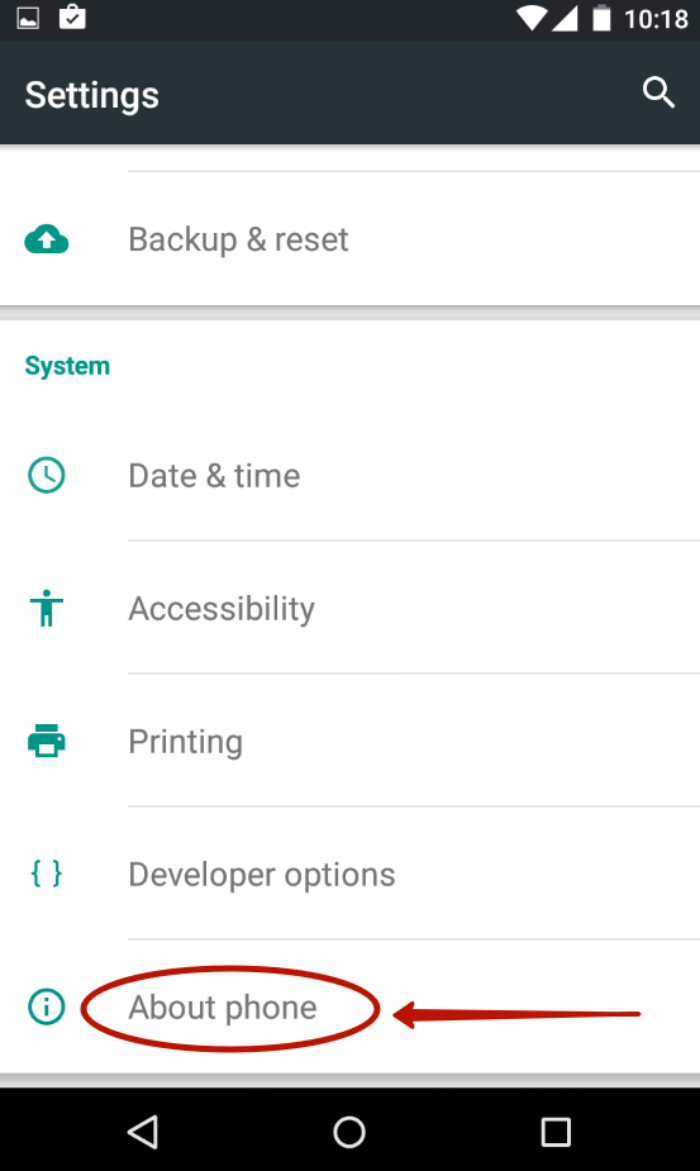
- Несколько раз тапните по пункту «Build number», чтобы получить статус разработчика.
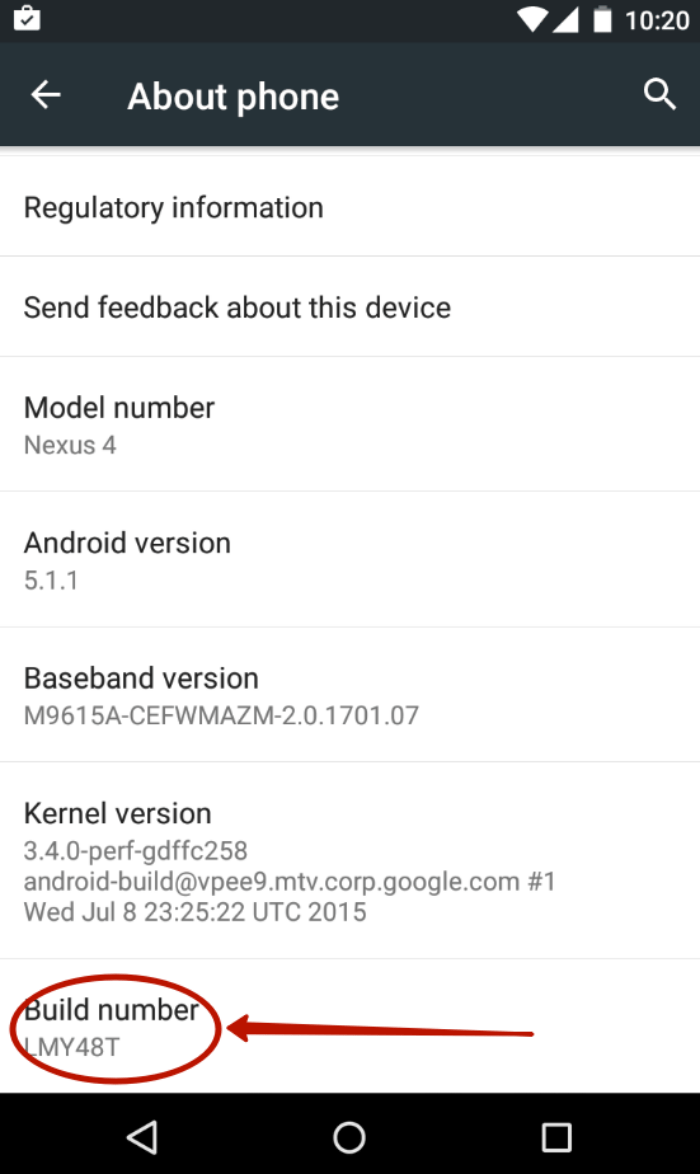
- Вернитесь на шаг назад, а затем – перейдите в раздел «Developer options».
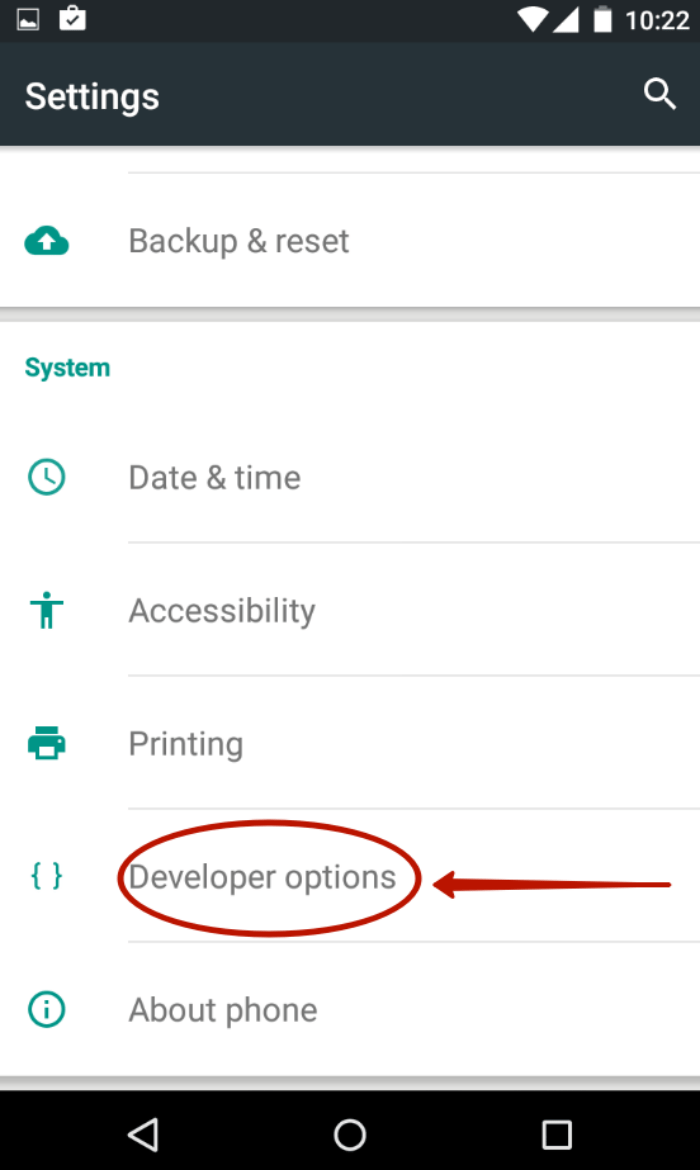
- Активируйте опцию «USB debugging».

- На компьютер загрузите пакет ADB, распаковав его содержимое в любую папку корневого диска.
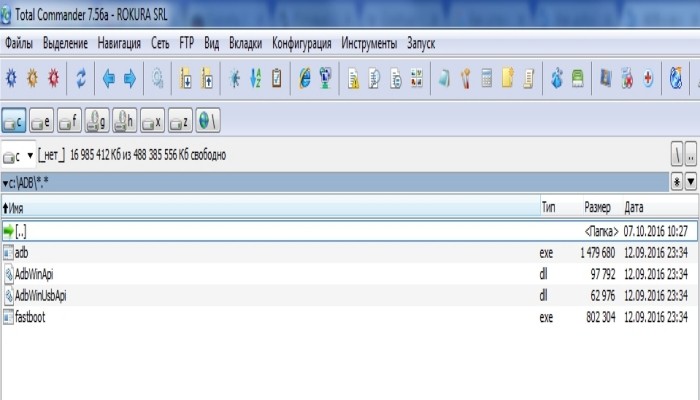
- Откройте командную строку, обработав в меню «Выполнить» («Win» + «R») запрос «cmd».
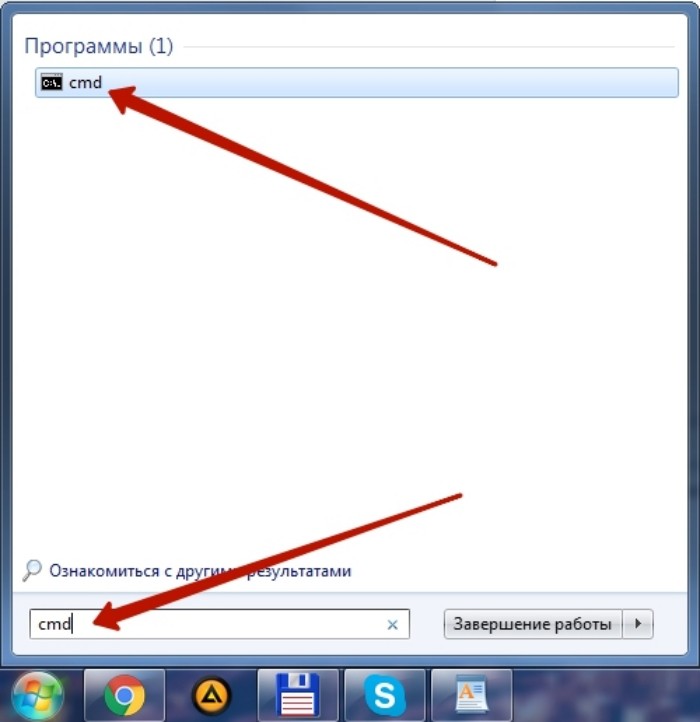
- Введите запрос «cd c:adb», указав вместо «c» букву системного диска.

- Подключите смартфон к ПК при помощи USB-кабеля, а также разрешите передачу данных, если на его экране появится соответствующее уведомление.

- Через командную строку обработайте запрос «adb devices».
- Далее последовательно обработайте команды «pm list packages morelocale» и «pm grant jp.co.c_lis.ccl.morelocale android.permission.CHANGE_CONFIGURATION».

Если все сделано верно, то на рабочем столе смартфона появится иконка приложения MoreLocale2. Здесь помимо прочего присутствуют русскоязычный вариант интерфейса. В противном случае вам придется повторить выполнение операции или воспользоваться более радикальной мерой – перепрошивкой устройства.
На старых устройствах
Если вы являетесь владельцем старого Андроид-смартфона, который базируется на Android 4.1, то сможете русифицировать устройство при помощи аналогичного приложения MoreLocale2, но без помощи ПК. Действуйте в соответствии с алгоритмом:
- Скачайте APK-файл старой версии приложения.
- Откройте файл и подтвердите установку.
- Запустите MoreLocale2.

- Нажмите кнопку «CustomLocale».
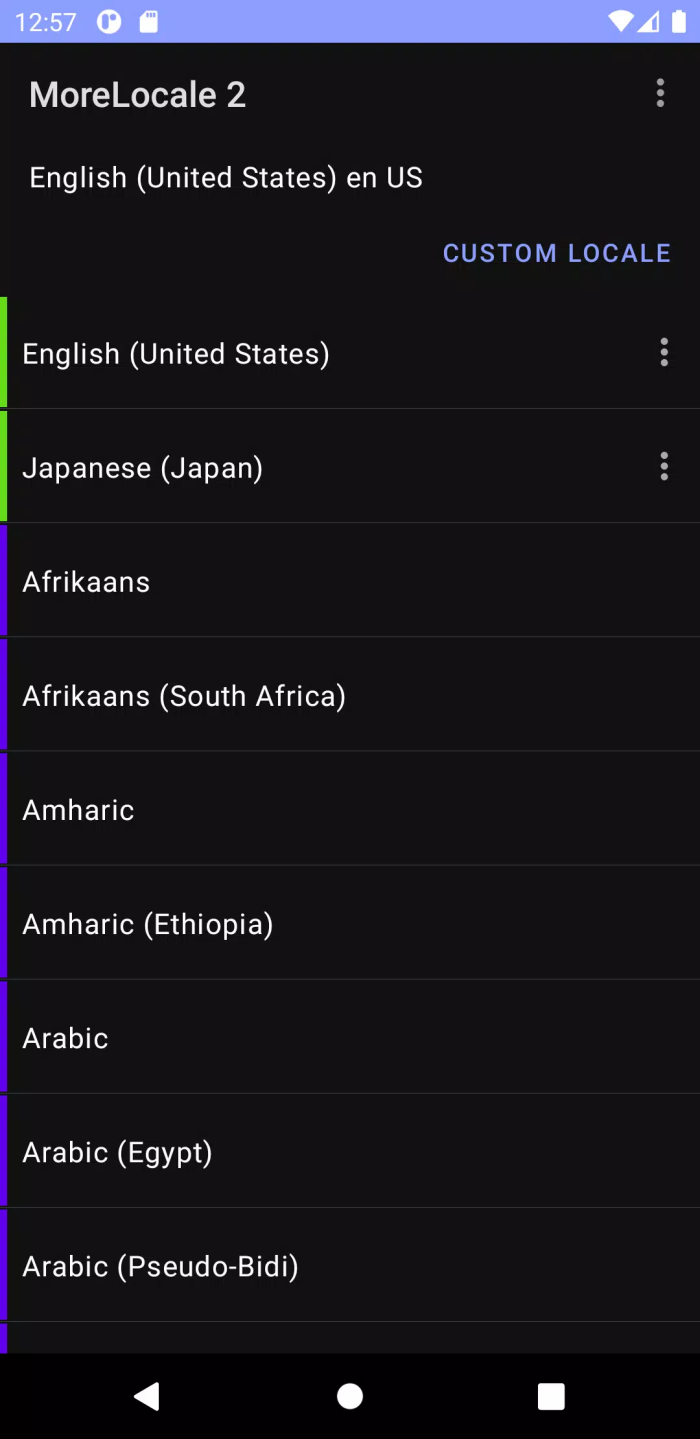
- Среди предложенных вариантов выберите «Russian», а затем – «Russian Federation».
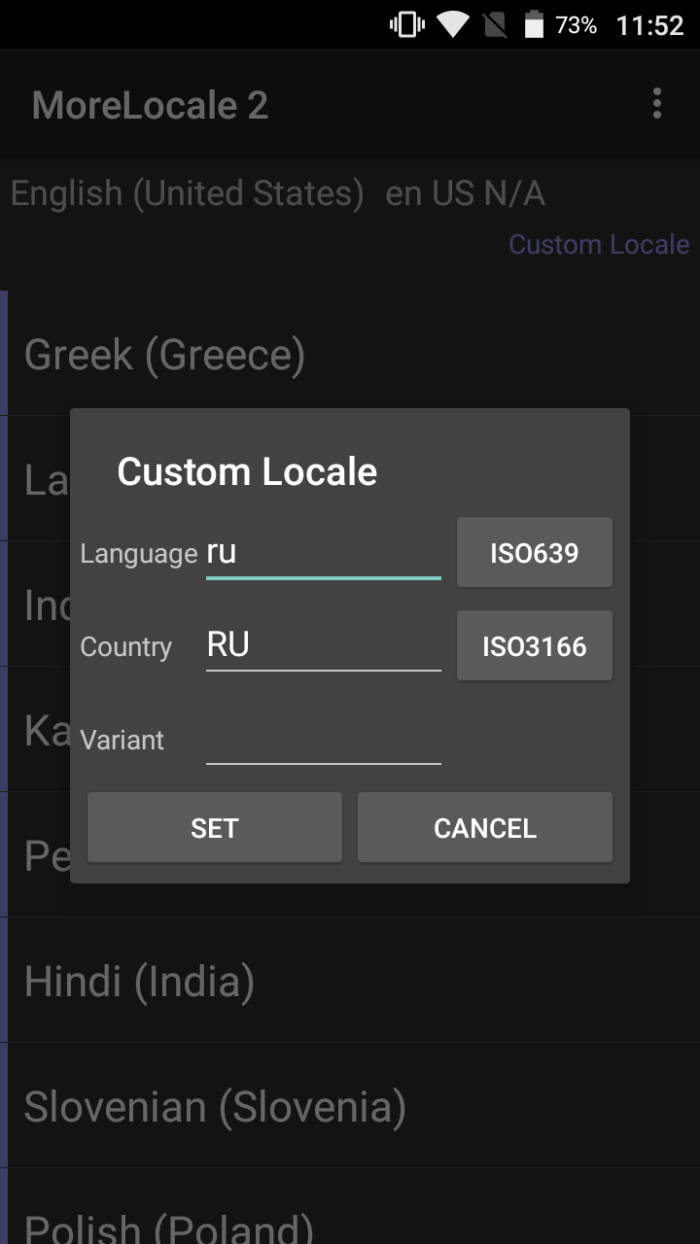
- Нажмите кнопку «Set».
После выполнения последнего шага вам удастся перевести интерфейс на русский язык. Это касается не только приложения MoreLocale2, но и прошивки смартфона.
Установка русского языка в клавиатуре
Наличие русского языка требуется не только в интерфейсе, но и на клавиатуре.
Поскольку русификация оболочки работает отдельно от аналогичного процесса на «клаве», средство ввода вам придется настроить отдельно.
Через настройки
Не исключено, что русская раскладка уже установлена на клавиатуре. Тогда для смены стандартного варианта букв вам потребуется:
- Запустить любое приложение, где используется функция ввода текста.
- Тапнуть по строке ввода для вызова «клавы».
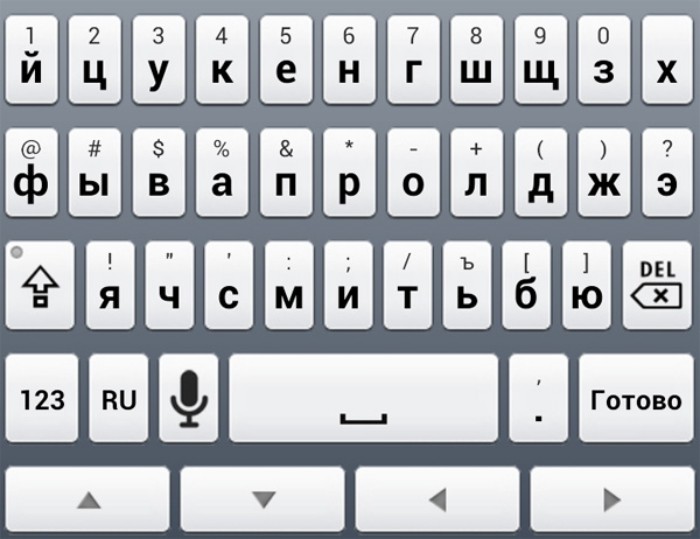
- Выполнить действие для смены раскладки.
Действие, которое требуется для замены стандартного варианта, может отличаться в зависимости от особенностей клавиатуры. Как правило, на практике работает один из двух способов:
- достаточно нажать кнопку в виде земного шара, чтобы поменять язык;
- если на кнопке «Пробел» указан язык используемой раскладки (например, «English»), для перехода на другой нужно задержать палец на «Пробеле», а затем – свайпнуть влево или вправо.

Конечно, русский вариант по умолчанию может отсутствовать. И вот тогда вам придется обратиться к настройкам клавиатуры, чей интерфейс по умолчанию должен быть переведен на русский, если соответствующий язык выбран в настройках смартфона:
- Вызовите виртуальную «клаву».
- Нажмите кнопку в виде шестеренки.
- Перейдите в раздел «Языки» («Languages»).

- Нажмите кнопку «Добавить клавиатуру» («Add Keyboard»).
- Выберите русскоязычную раскладку.

При желании в разделе «Languages» вы можете удалить все лишние варианты, оставив только русский и английским. Впрочем, дальнейшие действия остаются на ваше усмотрение.
Через установку другой клавиатуры
Если по каким-то причинам в списке раскладок вашей клавиатуры отсутствует русскоязычный вариант, или он пропал, вам понадобится установить альтернативную клаву, будь то:
- Gboard;
- SwiftKey;
- Яндекс.Клавиатура.

Для установки нужно воспользоваться магазином Play Маркет или выполнить операцию вручную через APK-файл. Далее останется выбрать новую клаву в качестве основной:
- Откройте настройки смартфона.
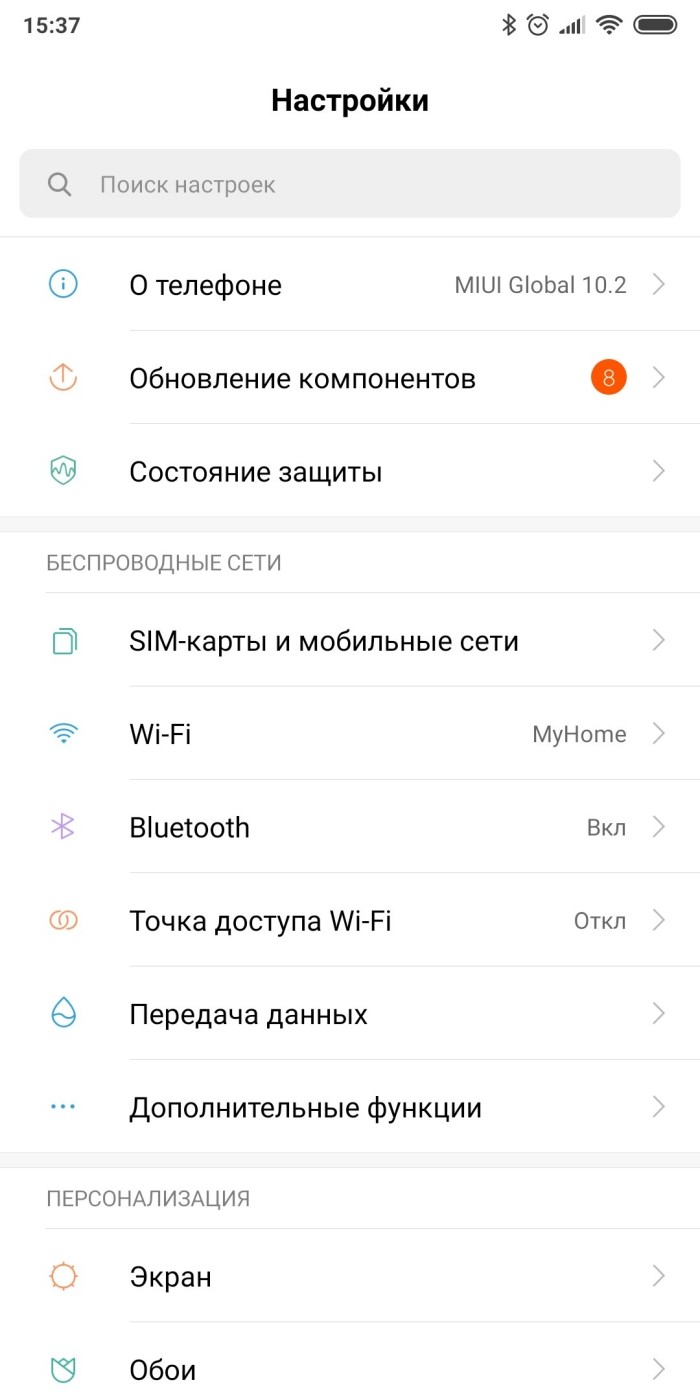
- Перейдите в раздел «Язык и ввод», а затем – «Текущая клавиатура».
- Выберите новую «клаву».

Новое средство по умолчанию должно обладать русскоязычной раскладкой. Но, если изначально используется другой вариант, вам придется изменить настройки согласно инструкции, которая была представлена в предыдущем пункте материала.
Операционная система Android получила очень широкое распространение. Её фактическая бесплатность развязала руки китайцам. К производству смартфонов приступили даже самые мелкие компании из этой страны. Зачастую они делают упор на низкую стоимость своих творений. Само собой, продавать свои товары эти производители стараются не только в родном Китае, но и за пределами страны, используя для этого те или иные интернет-магазины. И иногда покупатель сталкивается с одной проблемой — полученное им устройство имеет интерфейс, выполненный на английском или китайском языке. В этой статье мы покажем, что русификация китайского Андроида не представляет собой ничего сложного.
Содержание
- Использование меню Android
- Использование русификатора MoreLocale 2
- Русификация клавиатуры
- Проверка наличия русского языка в системе
- Русификация клавиатуры
- Русификация системы через смартфон
- Русификация системы с помощью компьютера
- Исследователи космоса столкнулись с первыми проблемами от спутников Илона Маска
- «Нам нечего доказывать». Ford отказалась от матча-реванша с пикапом Tesla
- Раскрыты сроки презентации iPhone SE 2 и новые подробности об iPhone 12
- HONOR снижает цены и раздаёт подарки к Чёрной пятнице
- Цвет настроения — чёрный: собираем игровой ПК без мишуры
- Один нюанс перед началом русификации
- Что делать, если необходима только клавиатурная русификация
- Русификация смартфона Android (до версии 4,2 ОС)
- Как установить русский язык на Android 4,2 и выше
- ADB Interface и старый добрый MoreLocale2
- Заключение
Использование меню Android
Следует заметить, что по умолчанию компания Google внедряет в свою операционную систему поддержку нескольких десятков языков. Есть среди них и русский. Избавиться от тех или иных языков может производитель смартфона — например, ради уменьшения объема памяти, который будет занимать операционка. Но практика показывает, что в последнее время крупные и не очень компании перестали трогать языковые пакеты.
Ещё нельзя не отметить тот факт, что при первом запуске смартфон должен предложить выбрать язык. Это касается практически всех версий Android. Если он вам это сделать не предлагает, то устройство уже кто-то запускал до вас. Но это не страшно, так как установить русский язык на Андроид можно едва ли не вслепую. Для этого совершите следующие действия:
Шаг 1. Перейдите в «Settings». Если у вас вместо английского языка — иероглифы, то ориентируйтесь на внешний вид иконки, которая должна быть похожа на шестерёнку. В последних версиях операционки её можно найти не только в меню, но и в панели уведомлений, если её выдвинуть полностью.


Шаг 2. Проследуйте в раздел «Language & Input». Обычно рядом с его наименованием находится простейшее изображение земного шара.

Шаг 3. Нажмите на пункт «Language». Он находится в самом верху.
Шаг 4. Вам предложат список языков, зашитых в операционную систему. Выберите среди вариантов «Русский».
Вот и всё! Однако, как мы уже сказали выше, в списке может не оказаться русского языка, если производитель решил его проигнорировать. Тогда вам нужна специальная программа для русификации.
Использование русификатора MoreLocale 2
В Google Play имеется не так много русификаторов, как того хотелось бы. Одним из них является MoreLocale 2. Приложение является бесплатным и совместимым с огромным количеством устройств. Фактически оно содержит в себе все те языковые пакеты, которые имеются в операционной системе Android по умолчанию, до воздействия на неё китайского производителя.
Для начала вам необходимо установить данную программу. После этого совершите следующие действия:
Шаг 1. Активируйте раздел настроек «Для разработчиков». В нашей недавней статье уже писалось о том, как это сделать. В случае с англоязычной версией операционки вам нужно для начала проследовать в «Settings».
Шаг 2. Далее нажмите на пункт «About Phone».
Шаг 3. Здесь тапните примерно 7-10 раз по пункту «Build Number». Это активизирует права доступа для разработчиков, о чём уведомит всплывающее уведомление «You are now a developer».
Шаг 4. Нажмите клавишу «Назад». Проследуйте в только что появившийся раздел «Developer Options».
Шаг 5. Здесь необходимо активировать флажок около пункта «USB Debugging», тем самым включив режим отладки по USB..
Шаг 6. Теперь вам потребуется архив с исполнительным ADB-файлом. Скачайте и распакуйте его в корень диска C своего компьютера.
Обратите внимание, что версии для Windows XP и последующих версий этой операционной системы отличаются!
Шаг 7. Подключите девайс к компьютеру при помощи USB-кабеля. Далее запустите командную строку. Для этого откройте меню «Пуск» и введите в поисковое поле «adb» (без кавычек), щелкнув левой кнопкой мыши по отобразившемуся результату.
Шаг 8. Введите в командную строку следующее: cd c:ADB. Нажмите Enter.
Шаг 9. Введите команду «adb devices», после чего нажмите Enter. Так вы увидите кодовое имя подключенного к компьютеру устройства. Если система не может определить смартфон, то что-то пошло не так — вполне возможно, что вы используете некачественный кабель.
Шаг 10. Введите по порядку следующие команды:
- pm list packages morelocale
- pm grant jp.c.c_lis.ccl.morelocale android.permission.CHANGE_CONFIGURATION
Обратите внимание: командная строка не поддерживает функцию копирования. В связи с этим вводить весь текст придется вручную.
Шаг 11. Отключите смартфон от компьютера и откройте программу MoreLocale 2.
Шаг 12. Найдите в списке языков «Russian». Нажмите на этот пункт.
Система автоматически будет локализована. На этом ваши действия завершены!
Русификация клавиатуры
Интересно, что после изменения языка системы абсолютно ничего не поменяется в виртуальной клавиатуре. Если там ранее предлагались английский и китайский языки, то они же останутся и после локализации Android. К счастью, установить русский язык для клавиатуры гораздо проще, чем для самой системы. Особенно после того, как компания Google сделала свою клавиатуру отдельным приложением, позволив его скачать из интернет-магазина.
Шаг 1. Скачайте программу Google Клавиатура.
Шаг 2. Теперь проследуйте в «Настройки» и посетите пункт «Язык и ввод».
Шаг 3. Здесь нажмите на пункт «Клавиатура Google».
Шаг 4. Нажмите на пункт «Языки».
Шаг 5. Отметьте нужные вам языки. Или активизируйте пункт «Язык системы», если Android уже русифицирован.
Вот и всё, на этом русификация клавиатуры завершена! Само собой, точно таким же образом вы можете включить русский язык и на любой другой виртуальной клавиатуре, если она это поддерживает (некоторые из них обладают лишь латинской раскладкой).
Практически все смартфоны, привозимые из-за рубежа, имеют встроенный в прошивку русский язык. Даже производители китайских смартфонов стараются локализовать интерфейс системы и программ не только на русский, но и другие языки.
Но на практике не всегда все смартфоны, заказанные из Китая, имеют в системе русский язык. Как правило, телефоны идут по умолчанию на английском языке, так как он считается наиболее распространенным. К сожалению, не все люди могут похвастаться знанием этого языка, да и пользоваться смартфоном на родном языке куда удобнее и приятнее.
Проверка наличия русского языка в системе
Для начала необходимо понять, установлен ли в системе русский язык. Для этого следует перейти в меню настроек, по-английски «Settings», перейти в меню «System», нажать на пункт «Language and keyboard» и просмотреть, имеется ли в списке доступных языков необходимый нам русский. Если русский язык найден – ставим на нем галочку и переносим его на первую позицию в списке языков.
Данный способ является наиболее легким, так как не требует особых знаний и не затрачивает у пользователя много времени. Как правило, на данном этапе проблема решается.
В случае, если найти необходимый язык так и не удалось – придется установить его с помощью дополнительного программного обеспечения.
Русификация клавиатуры
Бывают случаи, когда пользователя не смущает английский язык интерфейса и ему достаточно иметь лишь русскую раскладку клавиатуры для удобной и понятной переписки. В таком случае выходом может стать установка новой клавиатуры из Google Play Market. Такие поддерживают множество языков, которые можно с легкостью настроить и установить необходимый язык.
Интересно! Различные клавиатуры, скачанные из Play Market, имеют свой уникальный дизайн. В некоторых из них можно установить свое оформление. Поэтому не стоит бояться экспериментировать с разными вариантами клавиатур, ведь это самое обычное приложение, которое можно удалить перенастроить.
После установки приложения необходимо зайти в меню «Language and keyboard» и отметить только что установленную клавиатуру, чтобы она стала активной.
Русификация системы через смартфон
Если же пользователю необходимо русифицировать всю систему, то необходимо воспользоваться дополнительным программным обеспечением.
Для этого необходимо воспользоваться приложением MoreLocal 2, которое необходимо скачать из того же Play Market. Устанавливаем приложение и открываем его.
Выбираем пункт «Custom Local», затем в первом поле «Language» выбираем «Russian», а в поле «Country» отмечаем «Russian Federation». Для подтверждения настроек нажимаем кнопку «Set».
После данных манипуляций язык интерфейса сменится на русский язык. Чтобы все настройки были корректно применены, разработчики приложения также рекомендует перезапустить устройство.
Русификация системы с помощью компьютера
Для этого способа понадобится программа MoreLocal, установленная на смартфоне и программа ADB Run, которую следует скачать на компьютер.
Последовательность действий для данного способа локализации системы следующая:
- Скачиваем и устанавливаем на телефон программу MoreLocal.
- Устанавливаем программу ADB Run на компьютер.
- Включаем отладку по USB на смартфоне и подключаем его к компьютеру.
- Открываем командную строку на компьютере и вводим «cd c:adb », где c:adb – путь к папке с программой.
- Нажимаем Enter, затем пишем команду «adb shell».
- Если все сделано верно, на экране смартфона появится разрешение на использование adb – соглашаемся.
- Затем в консоль вводим следующую команду «p m grant jp.co.c_lis.ccl.morelocale android.permission.CHANGE_CONFIGURATION».
- Заходим в программу MoreLocal и выбираем русский язык.
- Перезагружаем устройство.
Данный метод требует от пользователя немного больше времени, но зато он работает в большинстве случаев, когда первые два способа не работают.
Русификация любого телефона Android (1 видео)
Исследователи космоса столкнулись с первыми проблемами от спутников Илона Маска
В начале ноября компания SpaceX вывела на орбиту сразу 60 новых интернет-спутников Starlink. Согласно предыдущим договорённостям, они должны быть оснащены специальным покрытием, которое делало бы их невидимыми для наземных телескопов. Как выяснилось, спутники не только лишены этого покрытия, но и стали гораздо ярче, сильно мешая наблюдениям за звёздным небом.
В далее
«Нам нечего доказывать». Ford отказалась от матча-реванша с пикапом Tesla
Во время презентации «броневика» Cybertruck компания Tesla продемонстрировала видеоролик, демонстрирующий победу новинки надВ пикапом Ford F-150 в соревновании по перетягиванию каната. В ответ один из топ-менеджеров конкурента предложил Илону Маску провести матч-реванш, на что тот немедленно согласился. Но уже на следующий день представители автоконцерна изменили своё решение.
В далее
Раскрыты сроки презентации iPhone SE 2 и новые подробности об iPhone 12
Несмотря на недавний выход трёх новых смартфонов Apple, инсайдеры уже приступили к активному сбору данных о модельной линейке следующего года. Помимо технических характеристикВ iPhone 12 Pro, информаторам удалось узнать подробности о производстве долгожданного «бюджетника» iPhone SE 2.
В далее
HONOR снижает цены и раздаёт подарки к Чёрной пятнице
В преддверии Чёрной пятницы бренд HONOR объявил о новой акции. Так, с 28 ноября устройства производителя будут доступны со скидкой до 50%. Кроме того, пользователи смогут получить купоны для повышенной выгоды и ценные подарки за покупку смартфонов.В
В далее
Цвет настроения — чёрный: собираем игровой ПК без мишуры
Современное игровое железо массово обзавелось RGB-подсветкой, превращающей комнату в ночной клуб. Но такая иллюминация не каждому по душе: мерцание светодиодов порой лишь отвлекает от картинки на экране. Выхода из ситуации два: ковыряться в настройках, отключая лишнее, или собрать ПК из комплектующих без раздражающих огоньков. Материнская плата MSI MEG X570 Unify как раз из таких — только топовое железо и никаких излишеств.
В далее
Пользователи, которые стали обладателями европейских и азиатских флагманов задаются вопросом: как русифицировать Андроид? Некоторые китайские модели имеют русскую локализацию в прошивке, и это в порядке вещей. Однако нерусифицированные модели доставляют много неприятностей их владельцам. Здесь вы узнаете о том, как русифицировать смартфон на операционной системе Android.
Содержание
Один нюанс перед началом русификации
Конечно, опытные пользователи уже проверили наличие русского языка на своем новом смартфоне. С другой стороны, довольно часто случаются ситуации, когда люди пугаются английских предложений при первом же запуске телефона, наивно полагая, что телефон не русифицирован.
Для того чтобы проверить наличие русского языка на базе Android, зайдите в настройки телефона и найдите пункт под названием «Language & Keyboard». Далее откроется меню, в котором можно настроить язык системы и встроенной клавиатуры. Сейчас нас интересует лишь первая функция, поэтому переходим по вкладке «Select language» и рыщем по открывшемуся списку в надежде найти заветный родной язык. Если же пункта «Russian» там не оказалось, эта статья вам определенно пригодится. Далее переходим непосредственно к русификации.
Что делать, если необходима только клавиатурная русификация
Большая часть современного общества знает английский язык хотя бы на базовом «школьном» уровне, чего вполне хватит для навигации по телефону. Но наличие русского языка в клавиатуре обязательно: общение в социальных сетях, создание заметок и поиск информации в интернете невозможны без родного языка. В данном случае не нужно тратить много времени на разбирательства с прошивками и прочими ручными операциями – достаточно просто скачать программу-клавиатуру со встроенным русским языком.
Читайте также: Как установить тему на телефоне Андроид
Скачать такую программу можно в магазине «Google Play», установленной по умолчанию на любом смартфоне операционной системы Android. По запросу «клавиатура» вам будет представлен огромный список всевозможных бесплатных программ. Лучшим выбором будут сервисы «GoogleKeyboard» и «SwiftKeyKeyboard» с русским и украинским языками.
После загрузки и установки приложения переходим по пути «Language & Keyboard» в меню настроек, и выбрать ту клавиатуру, которую установили. Также в том меню можно настроить приложение под себя, и главное, выбрать нужные языки.
Русификация смартфона Android (до версии 4,2 ОС)
Некоторым недостаточно одной русской клавиатуры, вследствие чего они прибегают к глубокой русификации операционной системы. Для этого существует программа под названием MoreLocale 2, установить которую можно на том же GooglePlay. После загрузки приложения выполняем следующую последовательность действий:
- Запускаем программу и выбираем пункт «Customlocale» в правом верхнем углу окна.
- В открывшемся окне нажимаем на две кнопки «ISO 639» и «ISO3166» напротив пунктов Languageи Country соответственно.
- В каждом выпадающем меню выберите «Russian».
- Нажимаем клавишу «Set», выходим из приложения и перезагружаем нашего «подопытного».
- Наконец наслаждаемся понятным интерфейсом смартфона.
Как установить русский язык на Android 4,2 и выше
Обновление системы Android до версии 4,2 стало настоящей проблемой для многих любителей «поковыряться» в системе. Версии постарше также были улучшены в плане безопасности, поэтому процесс русификации стал более муторным и пугающим для неопытных пользователей.
Читайте также: Как поменять язык на телефоне Android
Разработчики программы SetLocale & Language – старшего брата MoreLocale2 – уверяют, что их приложение умеет русифицировать смартфоны с версией Android 4,2 и выше. У некоторых эта программа работает стабильно и надежно, кто-то жалуется на ее бесполезность, а у кого-то сбрасываются все настройки локализации после перезагрузки смартфона. Что ж, будем надеяться, что ваша система «сработается» с «SetLocale & Language».
Если же программа оказалась бесполезной, перейдем к кардинальным мерам:
ADB Interface и старый добрый MoreLocale2
- Для начала необходимо установить программу «ADBInterface» на компьютер, распаковать в корень диска «С» и подключить телефон через USB. Компьютер распознает телефон и автоматически установит необходимые драйвера
- Далее необходимо отключить пункт «USBDebugging», который находится в разделе «DeveloperOptions» настроек телефона. На некоторых моделях этот раздел скрыт (для разблокирования необходимо зайти в пункт «AboutPhone» и несколько раз подряд нажать на версию прошивки или телефона)
- Еще раз подключаем телефон к компьютеру (выберите режим зарядки)
- С помощью комбинации клавиш «Win+R» откроется пункт «Выполнить». В открывшемся окне вводим команду «cmd», после чего откроется командная строка
- В этой командной строке вводим значение «cd c:adb», а затем «adb devices»
- Далее пописываем команду «adb shell pm grant jp.co.c_lis.ccl.morelocale android.permission.CHANGE_CONFIGURATION» (в окне программы должна появиться запись locale android.permission.CHANGE_CONFIGURATION)
- Отключаем телефон от компьютера, заходим в программу MoreLocale2 и повторяем ту же последовательность действий, что и в вышеописанной инструкции
Заключение
Теперь, когда проблема с русификацией решена, можно не беспокоиться о непонятных разделах настроек телефона. Обладателям версий ОС Android младше 4,2 повезло значительно больше: разобраться с русификацией можно поверхностно и безопасно. Более новые версии требуют сложных операций с программой ADBInterface, разобраться с которой может не каждый.

Разумеется, всеми этими гаджетами пользоваться намного удобнее, если интерфейс будет русифицирован.
Сменить язык на Android просто, нужно только в настройках выбрать пункт «Языки и клавиатуры» и нажать на верхний пункт «Языки». В появившемся списке выбрать «Русский (Россия)».
В том случае, когда в списке доступных языков русского нет, нужна русификация системы андроид. Так можно получить и русскую раскладку для клавиатуры, и интерфейс операционной системы на русском языке.
Процедура будет зависеть от того, какая версия Android установлена на смартфоне или планшете. На видео в конце статьи показано как это просто можно сделать. Давайте разберем подробно, если 4.1.х (или ниже), то русификация андроид проходит следующим образом:
- Скачать с Google Play русификатор «MoreLocale 2» https://play.google.com/store/apps/details?id=jp.co.c_lis.ccl.morelocale.
- Покажется окно, в нем нажать на «Custom Locale».
- В следующем окне выбрать «ISO».
- В открывшемся списке выбрать «Russian».
- В поле напротив «Country» выбрать «Russian Federation»
- Как подтверждение нажать «Set».
Этого достаточно, чтобы система была полностью русифицирована.

Для новых версий (4.2 и выше) этого недостаточно, в нее добавили запрет на редактирование конфигурации. Одной только установки специального русификатора будет мало, нужно поработать с консолью.
- Установить на Android-устройство тот же самый русификатор «MoreLocale 2».
- Загрузить программу «ADB», поставить ее на свой домашний ПК следующим образом: нужно подключить телефон как SD-карту, скопировать архив ADB.rar на компьютер, распаковать и запустить adb_install.bat или exe приложение, которое установит ADB на компьютер (для виндовс). Потом в ADB Master выбрать путь ADB Location, например, C:adbadb_win_v1.0.26
- На нем должны быть установлены драйвера. Если их нет, нужно скачать и установить.
- На Android-устройстве зайти в«Настройки», «Для разработчиков», «Отладка через USB». Поставить галочку.
- Подключить устройство к компьютеру. Включить командную строку и написать:
- cd c:adb – эта команда откроет папку с программой«ADB»
- adb devices – команда на поиск подключенных устройств. Когда гаджет будет найден, ниже надписи «List of devices attached» должна появиться одна строка. Это строка Android устройства.
- adb shell pm grant jp.co.c_lis.ccl.morelocale android.permission.CHANGE_CONFIGURATION – команда дает права русификатору MoreLocale2 редактировать конфигурацию Android-устройства.
- Отключить устройство от компьютера.
- Запустить «MoreLocale 2» и выполнить то же самое, что делали бы для более ранней версии Android.
Для использования русской раскладки, можно скачать с Google Play любую русскоязычную клавиатуру и установить ее.
Если у вас смартфон samsung и действия выше не помогли, то попробуйте приложение Locale https://play.google.com/store/apps/details?id=com.whenair.language
—>
Используемые источники:
- https://setphone.ru/rukovodstva/kak-ustanovit-russkij-yazyk-na-android/
- https://mobcompany.info/interesting/kak-rusificirovat-telefon-iz-kitaya.html
- https://4pda.ru/2015/11/03/255077/
- http://androidkak.ru/nastrojka/rusificirovat.html
- https://go2android.ru/instrukcii/1401-universalnyj-sposob-kak-rusificirovat-android-raznyh-versij.html
